如何查看Mac配置:轻松掌握你的设备信息

引言
拥有一台Mac电脑,你是否曾好奇过它的具体配置?了解Mac的配置信息,不仅能帮助你更好地使用设备,还能在需要时提供重要参考。无论是升级硬件、安装软件还是进行故障排除,掌握这些信息都至关重要。本文将详细介绍如何查看Mac的配置,让你轻松掌握设备的核心信息。
查看系统信息
查看Mac的系统信息是最直接也是最常用的方法。系统信息包含了硬件、软件和系统设置的详细数据。下面是如何操作:
1. 点击屏幕左上角的苹果菜单,选择“关于本机”。
2. 在弹出的窗口中,你可以看到Mac的型号、操作系统版本、内存大小和处理器信息。
3. 点击“系统报告”按钮,进入更详细的系统信息界面。
通过这些步骤,你可以快速获取Mac的基本配置信息。
使用终端命令
对于喜欢使用命令行的用户,终端是一个强大的工具。通过输入特定的命令,你可以获取Mac的详细配置信息。以下是一些常用的终端命令:
`sysctl`命令:查看系统参数和硬件信息。
```bash
sysctl -a
```
`ioreg`命令:获取硬件和设备信息。
```bash
ioreg -l
```
`sysctl`命令的具体用法:
查看内存信息:`sysctl -a | grep mem`
查看CPU信息:`sysctl -a | grep cpu`
使用这些命令,你可以获取到非常详细的系统信息。
使用第三方软件
除了系统自带的工具,还有一些第三方软件可以帮助你查看Mac的配置。这些软件通常提供更直观和友好的界面,让用户更容易理解配置信息。以下是一些推荐的软件:
MacInfo X:提供详细的系统信息,包括硬件、软件和系统设置。
System Information X:界面简洁,信息全面,操作方便。
InfoView:提供实时的系统监控和配置信息。
这些软件不仅功能强大,而且安装和使用都非常简单。
查看硬件信息
了解Mac的硬件信息对于维护和升级设备至关重要。以下是如何查看Mac的硬件信息:
内存信息:在系统信息中,选择“内存”标签,可以看到内存的类型、大小和速度。
存储信息:选择“存储”标签,可以看到硬盘的类型、容量和使用情况。
图形卡信息:选择“图形/显示”标签,可以看到图形卡的型号和性能参数。
通过这些信息,你可以更好地了解Mac的硬件配置,从而做出更合理的升级决策。
查看软件信息
除了硬件信息,软件信息也是Mac配置的重要组成部分。以下是如何查看Mac的软件信息:
操作系统版本:在“关于本机”窗口中,可以看到当前的操作系统版本。
已安装的软件:通过“应用程序”文件夹或“系统偏好设置”中的“软件更新”,可以看到已安装的软件和系统更新。
系统扩展:在系统信息中,选择“软件”标签,可以看到已安装的系统扩展。
了解软件信息,可以帮助你更好地管理Mac的软件环境。
查看网络信息
网络配置也是Mac的重要部分。以下是如何查看Mac的网络信息:
网络接口:在系统信息中,选择“网络”标签,可以看到所有网络接口的详细信息,包括Wi-Fi、以太网等。
网络速度:通过“系统偏好设置”中的“网络”选项,可以看到当前的网络速度和连接状态。
IP地址:在终端中使用`ifconfig`命令,可以看到详细的网络配置信息。
了解网络信息,可以帮助你优化网络连接,提高上网体验。
查看电池信息
对于笔记本电脑用户,电池信息尤为重要。以下是如何查看Mac的电池信息:
电池健康:在“系统偏好设置”中的“节能”选项,可以看到电池的健康状态和剩余寿命。
电池使用情况:在系统信息中,选择“电源”标签,可以看到电池的使用情况和充电历史。
电池设置:通过“系统偏好设置”中的“节能”选项,可以调整电池设置,延长电池寿命。
了解电池信息,可以帮助你更好地管理电池使用,延长电池寿命。
查看声音信息
声音配置也是Mac的重要组成部分。以下是如何查看Mac的声音信息:
音频输出:在系统信息中,选择“声音”标签,可以看到音频输出的设备和方法,如内置扬声器、耳机等。
音频输入:同样在“声音”标签中,可以看到音频输入的设备,如麦克风。
音频设置:通过“系统偏好设置”中的“声音”选项,可以调整音频输出和输入的设置。
了解声音信息,可以帮助你优化音频体验,确保声音输出和输入的质量。
查看显示器信息
显示器配置对于视觉体验至关重要。以下是如何查看Mac的显示器信息:
显示器型号:在系统信息中,选择“显示器”标签,可以看到连接的显示器型号和分辨率。
显示器设置:通过“系统偏好设置”中的“显示器”选项,可以调整显示器的亮度和颜色设置。
多显示器设置:如果连接了多个显示器,可以在“显示器”选项中调整多显示器的布局和设置。
了解显示器信息,可以帮助你优化视觉体验,确保显示器显示效果最佳。
查看键盘和鼠标信息
键盘和鼠标的配置也是Mac的重要组成部分。以下是如何查看键盘和鼠标的信息:
键盘型号:在系统信息中,选择“键盘”标签,可以看到连接的键盘型号和布局。
鼠标型号:同样在“键盘”标签中,可以看到连接的鼠标型号和设置。
输入设备设置:通过“系统偏好设置”中的“键盘”和“鼠标”选项,可以调整输入设备的设置。
了解键盘和鼠标信息,可以帮助你优化输入体验,确保输入设备的操作顺畅。
查看蓝牙信息
蓝牙设备在现代社会中越来越常用。以下是如何查看Mac的蓝牙信息:
蓝牙状态:在系统信息中,选择“蓝牙”标签,可以看到蓝牙设备的状态和连接情况。
蓝牙设备:在“系统偏好设置”中的“蓝牙”选项,可以看到已配对的蓝牙设备。
蓝牙设置:通过“系统偏好设置”中的“蓝牙”选项,可以调整蓝牙设备的连接和设置。
了解蓝牙信息,可以帮助你更好地管理蓝牙设备,确保蓝牙连接的稳定性和可靠性。
查看文件系统信息
文件系统信息对于数据管理和存储至关重要。以下是如何查看Mac的文件系统信息:
文件系统类型:在系统信息中,选择“存储”标签,可以看到硬盘的文件系统类型,如APFS、HFS+等。
文件系统大小:同样在“存储”标签中,可以看到硬盘的总容量和使用情况。
文件系统设置:通过“磁盘工具”可以查看和调整文件系统的设置。
了解文件系统信息,可以帮助你更好地管理数据存储,确保数据的安全性和可靠性。
查看安全性和隐私信息
安全性和隐私信息对于保护个人数据至关重要。以下是如何查看Mac的安全性和隐私信息:
安全设置:在系统信息中,选择“安全性与隐私”标签,可以看到Mac的安全设置和隐私选项。
隐私设置:通过“系统偏好设置”中的“安全性与隐私”选项,可以查看和调整隐私设置。
系统完整性保护:在“系统偏好设置”中的“安全性与隐私”选项,可以查看和调整系统完整性保护设置。
了解安全性和隐私信息,可以帮助你更好地保护个人数据,确保Mac的安全性和隐私性。
小编总结
查看Mac的配置信息是一项基本但非常重要的技能。通过本文介绍的方法,你可以轻松获取Mac的硬件、软件、网络、电池、声音、显示器、键盘、鼠标、蓝牙、文件系统和安全性与隐私信息。掌握这些信息,不仅能帮助你更好地使用Mac,还能在需要时提供重要参考。无论是升级硬件、安装软件还是进行故障排除,这些信息都将为你提供有力支持。希望本文能帮助你更好地了解和管理你的Mac设备。